Kundenbezogene Projektdaten können in KPS designstudio aus- und eingecheckt werden. Auf diese Weise können Sie die Projektdaten z. B. auf einem Laptop zu einem Ortstermin beim Kunden mitnehmen. Angaben zu Installationen oder besprochene Wünsche des Kunden übernehmen Sie so direkt vor Ort in die Planung.
Wo finden Sie die Funktionen zum Ein- und Auschecken?
Alle Funktionen zum Ein- und Auschecken finden Sie im oberen Bereich in der Kundenverwaltung. Erweitern Sie im geöffneten Kundenstamm die Schaltfläche Suche Kunden. Klicken Sie dazu auf den Pfeil hinter der Schaltfläche:
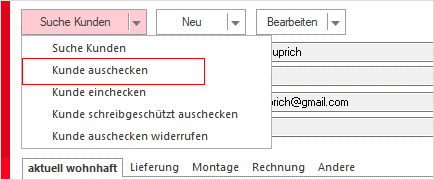
Nachdem Sie Kunde auschecken ausgewählt haben, wird die Kundensuche geöffnet. Es werden nur Kunden aufgelistet, die ausgecheckt werden können. Mit einem Doppelklick auf einem Kunden erscheint das Fenster Auschecken Kunden, in dem Sie optional einen Kommentar hinterlegen können, damit Kollegen direkt sehen können, warum der Kunde ausgecheckt wurde.
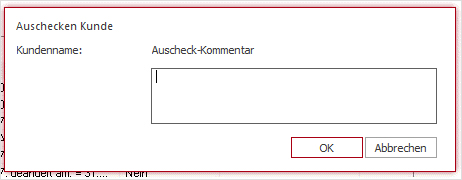
Hinweis: Nachdem alle Kunden ausgecheckt wurden, bitte erst KPS designstudio beenden, bevor der Rechner vom Server getrennt wird.
Sie möchten ausgecheckte Daten wieder einchecken? Ebenso wie das Kunden auschecken, finden Sie die Option des Kunden einchecken, im oberen Bereich der Kundenverwaltung.
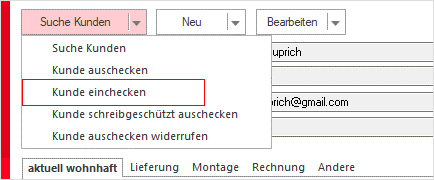
Nachdem Sie Kunde einchecken ausgewählt haben, wird die Kundensuche geöffnet. Es werden nur Kunden aufgelistet, die eingecheckt werden können. |